Hoe iPhone Sync-problemen op te lossen
Onlangs hebben veel iPhone-gebruikers erover gerapporteerdiPhone synchroniseert geen problemen, inclusief synchronisatiesessie kan niet worden gestart, iPhone, iPhone-synchronisatiefout, iTunes kan de inhoud van de iPhone niet lezen en meer. Als u ook een van die gebruikers bent met hetzelfde probleem, dan bent u bij ons aan het juiste adres. Er zijn verschillende methoden om het probleem gemakkelijk op te lossen. Wat de reden ook is, in deze gids laten we u zien welke tips u kunt gebruiken om de iPhone op te lossen niet synchroniseren met het iTunes-probleem.
- Tip 1: Gebruik gratis TunesCare om het probleem met het synchroniseren van de iPhone-reparatie te herstellen
- Tip 2: Update naar de nieuwste iTunes
- Tip 3: Sluit iTunes opnieuw en start het opnieuw en voer een handmatige synchronisatie uit
- Tip 4: autoriseer iTunes opnieuw
- Tip 5: Start de computer opnieuw op
- Tip 6: Start uw iOS-apparaat opnieuw op
- Tip 7: Probeer de tegenovergestelde synchronisatiemethode: USB of Wi-Fi
- Tip 8: Probeer een andere USB-poort en USB-kabel
- Tip 9: Schakel Apple Music-functies uit
- Tip 10: Hard Reset je iOS-apparaat
- Tip 11: Repareer het iPhone-systeem zonder gegevensverlies
- Tip 12: Reset uw apparaat (gegevensverlies)
Tip 1: Gebruik gratis TunesCare om het probleem met het synchroniseren van de iPhone-reparatie te herstellen
De eerste en krachtigste tool om iTunes te reparerensync probleem gratis is met behulp van iTunes reparatie tool - Tenorshare TunesCare. De software is speciaal ontworpen voor gebruikers met iTunes-synchronisatiefout (zoals iPhone-fout 14, iTunes-synchronisatiefout 54, enz.). Het is professionele iTunes-reparatiesoftware die alle iTunes-problemen kan oplossen en problemen met enkele klikken op een knop kan synchroniseren.
Handleiding voor het oplossen van iTunes-synchronisatieproblemen met TunesCare:
Stap 1: Download en installeer de Tenorshare TunesCare vanaf de officiële site op uw computer. Sluit vervolgens uw iPhone op de computer aan met een digitale kabel en selecteer de optie "iTunes Sync-problemen oplossen".

Stap 2: Vervolgens begint de software met het repareren van uw iTunes-bibliotheek. Wacht enkele minuten totdat het reparatieproces niet is voltooid. Zodra het klaar is, kunt u uw iTunes uitvoeren en uw apparaat synchroniseren met iTunes.
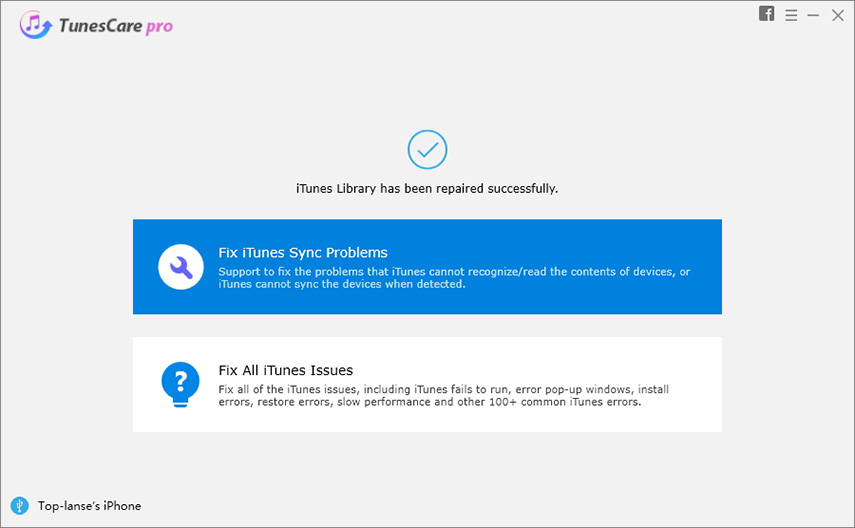
Dat is het. Met twee simpele klikken kunnen de meeste synchronisatieproblemen met de iPhone worden opgelost. Als het probleem zich blijft voordoen, kunt u de geavanceerde functie "Alle iTunes-problemen oplossen" gebruiken om iTunes een nieuwe installatie en diagnose te geven.

Tip 2: Update naar de nieuwste iTunes
Zorg ervoor dat u uw iTunes hebt bijgewerkt naarde laatste versie. Over het algemeen worden gebruikers geconfronteerd met iTunes-fouten vanwege de oudere versie. Als u bovendien een nieuw iPhone-model hebt, werkt dit mogelijk niet met de oudere versie van iTunes. Door iTunes eenvoudig bij te werken naar de nieuwste versie, worden de problemen opgelost.
Volg de onderstaande stappen om iTunes te controleren en bij te werken naar de nieuwe versie:
Stap 1: Start iTunes om het proces te starten en ga naar het tabblad "Help". Als u het tabblad Help niet vindt, gaat u naar het tabblad "iTunes".
Stap 2: Klik vervolgens hier op "Controleren op updates" en als er updates beschikbaar zijn, download en installeer het dan om het probleem op te lossen.

Tip 3: Sluit iTunes opnieuw en start het opnieuw en voer een handmatige synchronisatie uit
Nog een tip die je kunt proberen om iPhone-synchronisatie op te lossenproblemen is gewoon iTunes afsluiten en opnieuw starten en vervolgens opnieuw proberen uw iPhone handmatig naar iTunes te synchroniseren. Soms werkt deze methode om iTunes sync-fouten te voorkomen.
Tip 4: autoriseer iTunes opnieuw
Als iTunes-synchronisatie mislukt en de synchronisatieknop helemaal niet toegankelijk is, autoriseer dan eenvoudig uw computer opnieuw met iTunes. Volg hiervoor de onderstaande stappen:
Stap 1: Open iTunes en sluit uw iPhone met een digitale kabel op de computer aan.
Stap 2: Ga vervolgens naar het tabblad "Winkels" en tik vervolgens op "Deze computer autoriseren".

Tip 5: Start de computer opnieuw op
Als iTunes-synchronisatieproblemen niet worden opgelost naiTunes bijwerken, is het eenvoudigste wat u kunt doen om het probleem op te lossen, door uw computer eenvoudig opnieuw op te starten. Wanneer u uw computer opnieuw opstart, worden alle recente wijzigingen geïmplementeerd en dit kan ook het probleem oplossen waarmee u nu wordt geconfronteerd.
Tip 6: Start uw iOS-apparaat opnieuw op
Misschien is er een probleem met uw iOS-apparaat. In dit geval moet u proberen uw iPhone opnieuw op te starten om het probleem te verhelpen. Als er een softwareprobleem op uw apparaat is waardoor iTunes niet synchroniseert met het iPhone-probleem, wordt dit probleem opgelost door eenvoudig uw apparaat opnieuw op te starten.
Op iPhone 8 of hoger:
Houd het volume lager / hoger en de zijknop ingedrukttotdat u de schuifregelaar niet ziet. Sleep vervolgens de schuifregelaar om het apparaat uit te schakelen. Houd de zijknop nogmaals ingedrukt om deze weer in te schakelen.
Op iPhone 7 of eerder:
Houd de zijknop of bovenste knop ingedrukt totdat u de schuifregelaar niet ziet. Sleep vervolgens de schuifregelaar om het apparaat uit te schakelen. Houd nogmaals de zijknop of bovenste knop ingedrukt om deze weer in te schakelen.

Tip 7: Probeer de tegenovergestelde synchronisatiemethode: USB of Wi-Fi
Als het probleem niet is opgelost, probeer het dan te wijzigende synchronisatiemethode. Als de USB-synchronisatiemethode niet voor u werkt, gebruikt u de optie Wi-Fi-synchronisatie. Op dezelfde manier, als wifi-synchronisatie niet werkt, kies dan voor USB-synchronisatie. Hier zijn de stappen voor het wijzigen van de synchronisatiemethode.
Stap 1: Start iTunes op uw systeem en ga vervolgens naar het tabblad "Samenvatting" van uw telefoon.
Stap 2: vink daarna de optie "Synchroniseren met deze iPhone via Wi-Fi" of Wi-Fi sync aan.

Tip 8: Probeer een andere USB-poort en USB-kabel
Probeer uw iPhone echter niet met iTunes, maar probeer een andere USB-poort en kabel. Het is mogelijk dat de USB-poort of kabel die u gebruikt voor synchronisatie beschadigd is.
Tip 9: Schakel Apple Music-functies uit
Soms synchroniseert iPhone niet met iTunes omdatApple Music-functie op uw systeem is ingeschakeld. Als u Apple-muziek niet kunt synchroniseren met iTunes naar iPhone, kan het zijn dat de Apple-muziekfunctie het proces blokkeert. Daarom is het in dit geval beter om het uit te schakelen.
Om dit op de iPhone te doen, gaat u naar uw iPhone-instellingen-app en schakelt u vervolgens de Apple Music-functie uit. Ga in iTunes naar Algemene voorkeuren en schakel het selectievakje "Apple Music weergeven" uit.

Tip 10: Hard Reset je iOS-apparaat
Soms wordt iTunes niet gesynchroniseerd met het iPhone-probleem opgelost door eenvoudigweg een harde reset uit te voeren op uw iOS-apparaat.
- Op iPhone 8 of hoger: Druk kort op de knop voor volume omhoog en volg hetzelfde proces met de knop voor volume omlaag. Houd vervolgens de zijknop ingedrukt totdat het Apple-logo niet verschijnt.
- Op iPhone 7 of 7 Plus: houd het volume omlaag en de zijknop ingedrukt totdat het Apple-logo niet verschijnt.
- Op iPhone 6s of eerder: houd de aan / uit-knop en de startknop ingedrukt totdat het Apple-logo niet verschijnt.
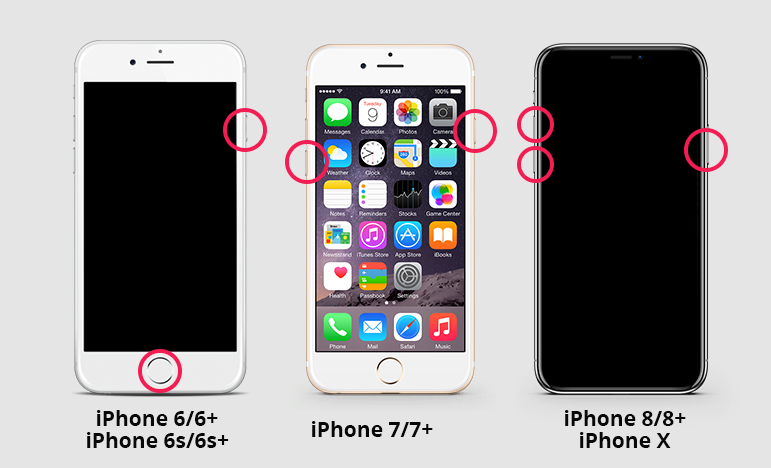
Tip 11: Repareer het iPhone-systeem zonder gegevensverlies
Probeerde alle bovenstaande tips, maar kon de iPhone niet reparerensynchronisatieproblemen? Het probleem bestaat misschien niet in iTunes, het is het iPhone-systeem dat iets mis heeft. Als dat zo is, kunt u het iPhone-systeem repareren met Tenorshare ReiBoot. Het kan helpen om het iOS-systeem te herstellen zonder gegevensverlies, om te repareren dat de iPhone niet synchroniseert met iTunes, en vele andere iOS-systeemproblemen zoals het zwarte scherm van de iPhone, iPhone wordt niet ingeschakeld, iPhone-herstelmodus, enz.
Hier is de gids voor het repareren van een iOS-systeem met ReiBoot:
Stap 1: Bezoek de officiële site van ReiBoot en download de tool op uw systeem. Installeer het vervolgens en voer het uit. Sluit daarna uw apparaat aan op het systeem en selecteer "Besturingssysteem repareren".

Stap 2: Klik vervolgens op "Start Repair" en download het door de software aanbevolen firmwarepakket om het probleem op te lossen.

Stap 3: Klik nu op de knop "Nu repareren" en wacht tot het reparatieproces is voltooid en uw apparaat opnieuw is opgestart.

Tip 12: Reset uw apparaat (gegevensverlies)
De laatste tip die u kunt proberen om de iPhone te repareren die niet met iTunes wordt gesynchroniseerd, is het resetten van uw iPhone. Beschouw deze methode als laatste omdat deze alle bestaande inhoud en instellingen van uw apparaat zal wissen.
Stap 1: Voer de app Instellingen uit en open vervolgens het gedeelte 'Algemeen'.
Stap 2: Klik hier op "Reset" en vervolgens op "Alle inhoud en instellingen wissen".

Conclusie
Dat is alles over hoe je uit iPhone-synchronisatie kunt komenproblemen. Deze gids is een complete oplossing om problemen met iPhone en iTunes-synchronisatie op te lossen. Als algemene tips niet voor u werken, moet u Tenorshare TunesCare proberen, dat u zeker zal helpen om iTunes-synchronisatiefouten kwijt te raken, en ReiBoot om iOS-systeemproblemen zonder gegevensverlies op te lossen.









